
תוכנה זו תשמור על מנהלי ההתקנים שלך, ובכך תשמור עליך מפני שגיאות מחשב נפוצות ותקלות חומרה. בדוק את כל הנהגים שלך כעת בשלושה שלבים פשוטים:
- הורד את DriverFix (קובץ הורדה מאומת).
- נְקִישָׁה התחל סריקה למצוא את כל הנהגים הבעייתיים.
- נְקִישָׁה עדכן מנהלי התקנים כדי לקבל גרסאות חדשות ולהימנע מתקלות במערכת.
- DriverFix הורד על ידי 0 קוראים החודש.
כפי שכולכם יודעים, פתקים דביקים היא אפליקציה שימושית של Windows 10. משתמשים יכולים להצמיד הודעות לשולחן העבודה באמצעות האפליקציה הזו. עם זאת, התראות שנמחקו אינן נכנסות ל סל מחזור. לפיכך, משתמשים לכאורה אינם יכולים לשחזר הערות שנמחקו אם הם צריכים.
צעדים לשחזור פתקים דביקים שנמחקו
1. פתח את הקובץ StickyNotes.snt ב- Windows 10, 8 ו- 7
עם זאת, משתמשים עדיין יכולים לשחזר את הודעות שולחן העבודה של Sticky Note מקובץ StickyNotes.snt בגרסאות Windows 10 מוקדם יותר מ- 1607 (עדכון יום השנה). זהו קובץ המאחסן תוכן הערות עבור אפליקציית Sticky Notes בגרסאות Windows 8 ו- 7 ובגרסאות קודמות של Win 10.
משתמשים עשויים למצוא תוכן הערות שנמחק בתוך הקובץ. כך משתמשים יכולים לפתוח את הקובץ StickyNotes.snt ב- Windows 10.
- לחץ על סייר קבצים כפתור בשורת המשימות.
- לאחר מכן לחץ על הכרטיסייה תצוגה.
- בחר את פריטים נסתרים אפשרות אם היא עדיין לא נבחרה.

- ואז הזן '% APPDATA% MicrosoftSticky Notes' בסרגל הנתיבים של סייר הקבצים ולחץ על מקש Return.
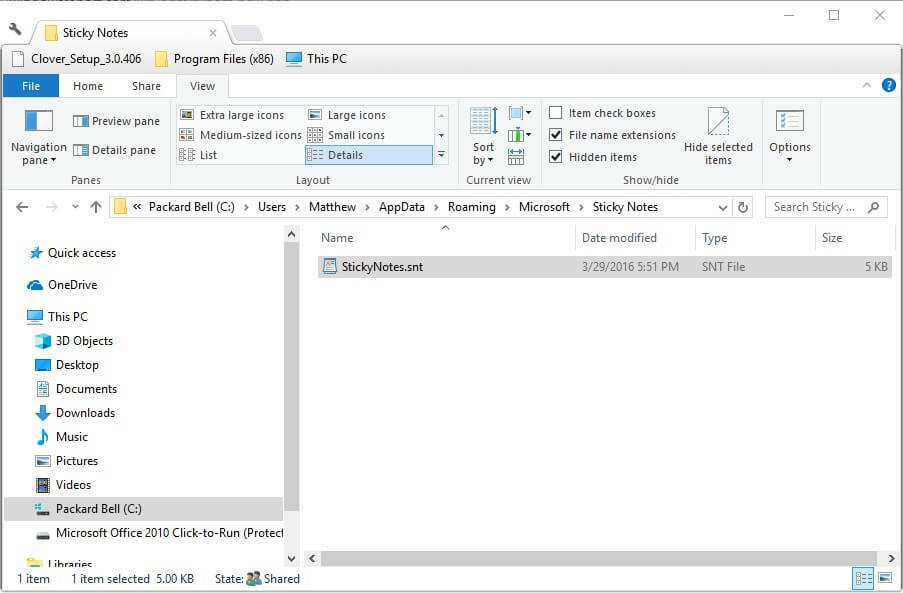
- לחץ לחיצה ימנית על הקובץ StickyNotes.snt ובחר לפתוח עם > בחר אפליקציה אחרת כדי לפתוח את החלון שמוצג ישירות למטה.
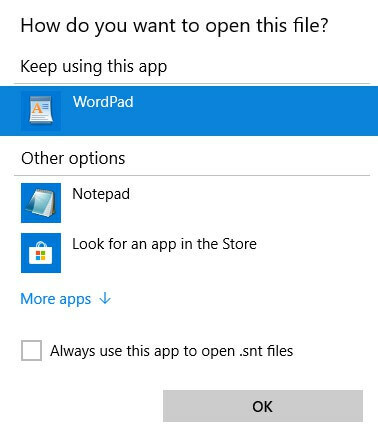
- בחר כדי לפתוח את הקובץ StickyNotes.snt עם MS Word אם אתה יכול. לחלופין, פתח את הקובץ StickyNotes.snt באמצעות פנקס רשימות או מעבד תמלילים אחר.
ואז הקובץ StickyNotes.snt ייפתח ביישום שנבחר כפי שמוצג ישירות למטה. הקובץ כולל הרבה טקסטים מעורבבים. עם זאת, משתמשי פתקים דביקים יכולים גם למצוא את הטקסט האמיתי של הערות שנמחקו בתוך אותו קובץ.
העתק את טקסט ההערה בפועל עם מקש הקיצור Ctrl + C כדי שתוכל להדביק אותו בחזרה למקלדת באמצעות מקש הקיצור Ctrl + V.
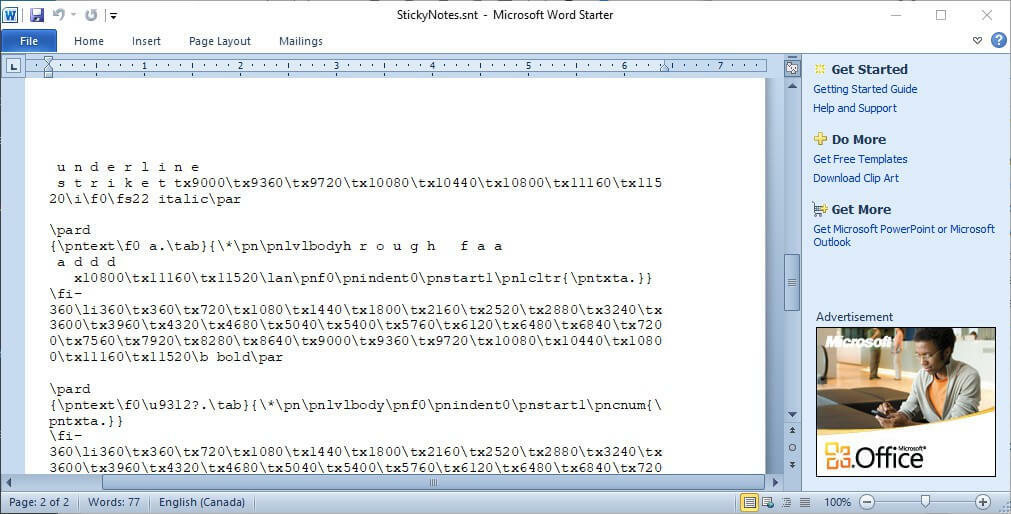
משתמשים יכולים גם לשחזר פתקים דביקים שנמחקו לאחרונה בגרסאות עדכון נוספות של Windows 10 על ידי פתיחת הקובץ plum.sqlite בכתובת:% LocalAppData% חבילות מיקרוסופט. MicrosoftStickyNotes_8wekyb3d8bbwe LocalState.
פתח את הקובץ ב- MS Word, או במעבד תמלילים חלופי, כפי שמוצג ישירות למטה. אז אתה עשוי למצוא את הטקסט עבור כמה הערות שנמחקו בתחתית המסמך.

- קשורים: צור הערות המוגנות באמצעות סיסמה באמצעות ZenR Notes
2. שחזר פתקים דביקים שנמחקו באמצעות Outlook
פתקים דביקים מסנכרנים כעת הערות עם חשבונות מיקרוסופט. כתוצאה מכך, משתמשים יכולים כעת לשחזר הערות שנמחקו באמצעות Outlook 2016 ואפליקציית Windows Mail 10 כל עוד יש להם חשבון MS מסונכרן.
נְקִישָׁה פריטים שנמחקו ב- Outlook 2016 ולחץ על ה- לשחזר לַחְצָן. לאחר מכן משתמשים יכולים לבחור להעביר הערות שנמחקו חזרה לתיקיית Notes. לאחר מכן, ההערות יופיעו שוב בפתקים דביקים.
3. גבה את ההערות הדביקות שלך
משתמשי פתקים דביקים יכולים גם לגבות את ההערות שלהם. אז הם יכולים לשחזר הערות שנמחקו באמצעות עותק הגיבוי. כך המשתמשים יכולים לגבות את אחסון ההערות שלהם ב- Windows.
- פתח את סייר הקבצים ב- Windows.
- עיין בנתיב תיקיה זה:% LocalAppData% חבילות מיקרוסופט. MicrosoftStickyNotes_8wekyb3d8bbwe LocalState.
- ב- Windows 8 ו- 7 (ובגירסאות קודמות של Win 10 build), על המשתמשים להזין '% AppData% MicrosoftSticky Notes' ב- Run ולחץ. בסדר.

- לאחר מכן בחר בקובץ plum.sqlite ב- Win 10 או בקובץ StickyNotes.snt בפלטפורמות קודמות של Windows.
- לחץ על העתק אל כפתור לבחירת תיקייה להעתקת הקובץ.

- משתמשים יכולים לגרור את קובץ הגיבוי plum.sqlite או StickyNotes.snt לתיקיות LocalState או Sticky Notes כאשר הם צריכים לשחזר הערות שנמחקו. ואז ייפתח החלון שמוצג ישירות למטה.
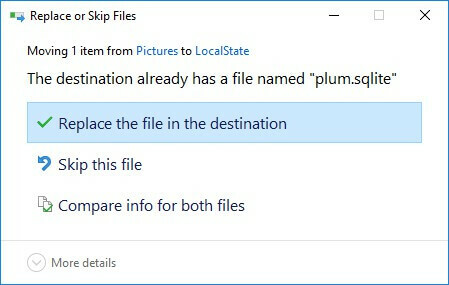
- בחר את החלף את הקובץ ביעד אפשרות לשחזר הערות שנמחקו.
לכן, משתמשים יכולים לשחזר הערות שנמחקו על ידי פתיחת קבצי StickyNotes.snt או plum.sqlite, שמירת עותקי גיבוי של ההערות או העברת הערות שנמחקו מתיקיית פריטים שנמחקו של Outlook. בנוסף, משתמשים יכולים לגבות אוטומטית את קובץ האחסון של Sticky Note עם היסטוריית קבצים.
פריטים קשורים לבדיקה:
- תיקון: הערות דביקות קורסות ב- Windows 10
- תיקון: שגיאת "פתקים דביקים כרגע אינה זמינה עבורך"

